こんにちは、あろっちです。
M5Stamp C3U Mateを入手したのでArduinoで試してみました。
参考URL:
Seeed Studio XIAO ESP32C3(参考サイト)
M5Stamp C3とM5Stamp C3Uの主な違いについて
M5Stamp C3との違いは、主にシリアル変換IC(CH9102F)搭載の有無です。
M5Stamp C3Uは、シリアル変換ICが省略されESP32-C3のシリアル機能でUSBシリアルが動作するようになっています。
また、使用できるGPIOが1ピン(G3)増えています。
M5Stamp C3については以下の記事をご覧ください
本記事では、プログラムにArduino(C/C++)を使っています。
ピン配列
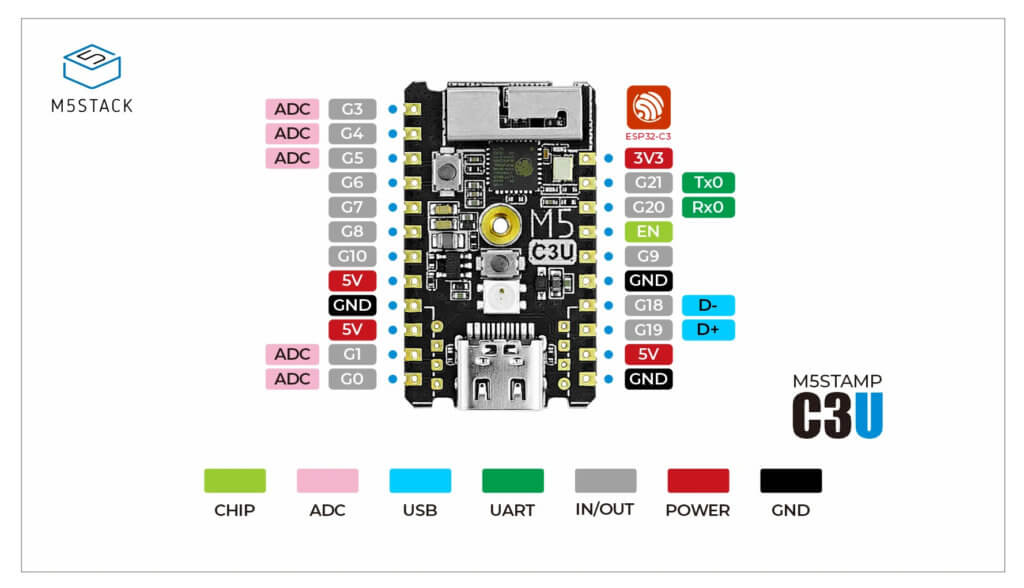
| LED | G2 |
| ボタン | G9 |
M5Stamp C3では、G3はボタンに割り当てられていて、G3(左上のピン)の端子はGNDでした。
I2C
デフォルトのピン番号を記載します。
| ピン | GPIO |
| SDA | 8 |
| SCL | 9 |
Arduinoでは、SDA、SCLをWire.begin(SDA, SCL);という形式で任意のピン番号に変更できます。
以下は、SDA=0、SCL=1に変更する例です。
Wire.begin(0, 1);SPI
デフォルトのピン番号を記載します。
| ピン | GPIO |
| SCK | 4 |
| MISO | 5 |
| MOSI | 6 |
| SS | 7 |
Arduinoでは、SPI.begin(SCK, MISO, MOSI, SS);という形式で任意のピン番号に変更できます。
回路図
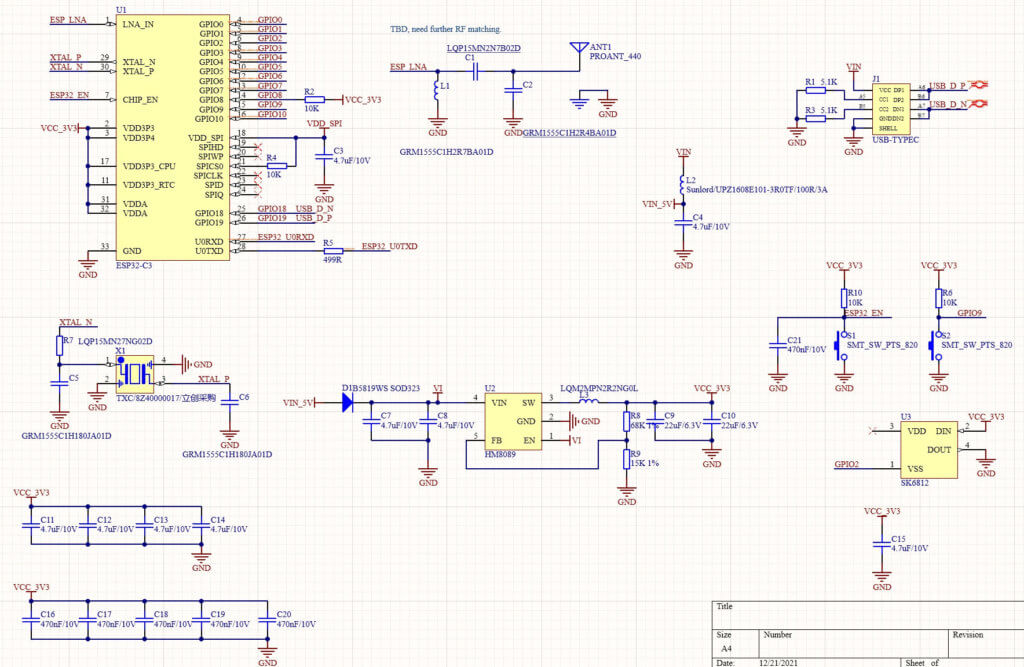
内容物
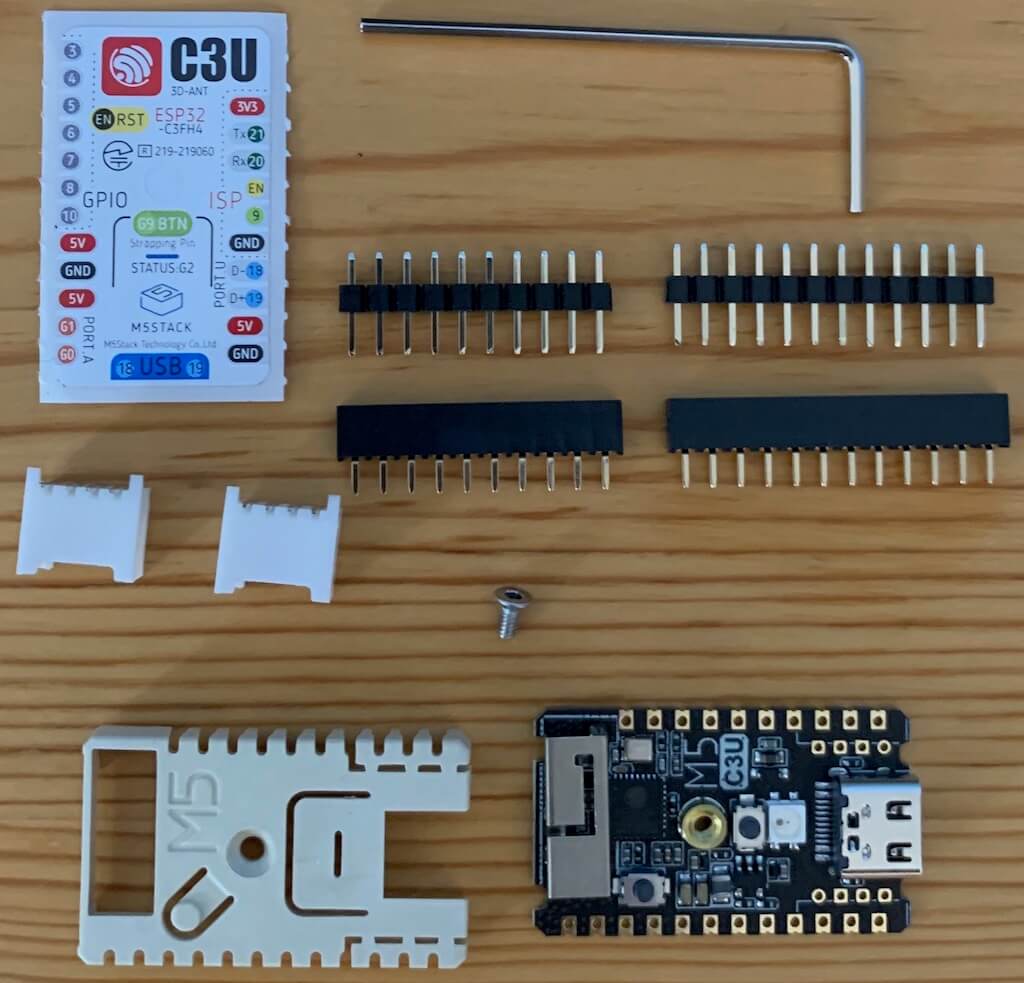
1 x M5Stamp C3U
1 x ステッカー
1 x M2 六角レンチ
2 x HY2.0-4Pコネクタ(90° Grove互換コネクタ)
1 x ピンヘッダ 10P
1 x ピンソケット 10P
1 x ピンヘッダ 12P
1 x ピンソケット 12P
技適マークは添付のステッカーに印刷されています。カバーは付属の六角レンチで取り外しできます。
ピンヘッダー装着後

カバー装着時

M5Stamp C3と並べてみました。カバー装着時は、カバーの色で判別できますね。

Arduinoボード設定
M5Stamp C3Uでは、次のボードが使用できます。
- M5Stackボード STAMP-C3 (あるいはM5StampC3)
- ESP32ボード ESP32C3 Dev Module
M5Stackボード STAMP-C3を使用する場合
Arduino IDEにM5Stackボードを追加しておきます。
追加方法については、以下の記事をご参照ください。
- ボードインストール
[ツール] > [ボード] > [ボードマネージャ]からM5Stackボードをインストールします。
- ボードの選択
[ツール] > [ボード] > [M5Stack Arduino] > [STAMP-C3](あるいは[M5StampC3])を選択します。
- シリアルポートの選択
M5Stamp C3Uが接続されているシリアルポートを選択します。
ESP32ボード ESP32C3 Dev Moduleを使用する場合
Arduino IDEにESP32ボードを追加しておきます。安定リリース版でOKです。
追加方法については、以下の記事をご参照ください。
- ボードインストール
[ツール] > [ボード] > [ボードマネージャ]からESP32ボード(Ver2.0.0以降)をインストールします。
- ボードの選択
[ツール] > [ボード] > [ESP32 Arduino] > [ESP32C3 Dev Module]を選択します。
- シリアルポートの選択
M5Stamp C3Uが接続されているシリアルポートを選択します。
USBシリアルを有効にする
シリアルモニターなどUSBシリアルを使用する場合は、ボードの設定にて「USB CDC On Boot:」を「Enabled」に変更します。
書き込みモード(Download Boot)
「ボタン」を押しながら、「リセットボタン」を押すと書き込みモードになります。
自動書き込みに失敗する場合に、試してみてください。
サンプルプログラム(Arduinoスケッチ)
当ブログのM5Stamp C3記事に掲載しているスケッチを試してみました。
本記事では動作する様子を動画で紹介します。
また、上の記事の無線通信系サンプルプログラム(Hello Server(Wi-Fi)、BLE UART(Bluetooth))もM5Stamp C3Uで動作することを確認していますのでお試しください。
Lチカ
レインボー
一撃入魂
3行目
#define BTN 9BTNを9に書き換えてスケッチを書き込みます。
まとめ
M5Stamp C3Uは使いやすさの面において、シリアル変換ICが省略されたことで、例えばUSB経由でシリアルモニターを使いたいといった場面で、USB CDC On Bootの設定を切り替える手間があるのが若干気にはなったところですが、そこを除けばM5 Stamp C3さほど変わらないかなと感じました。
当ブログのマイコン記事です。ぜひご覧ください。


















コメント